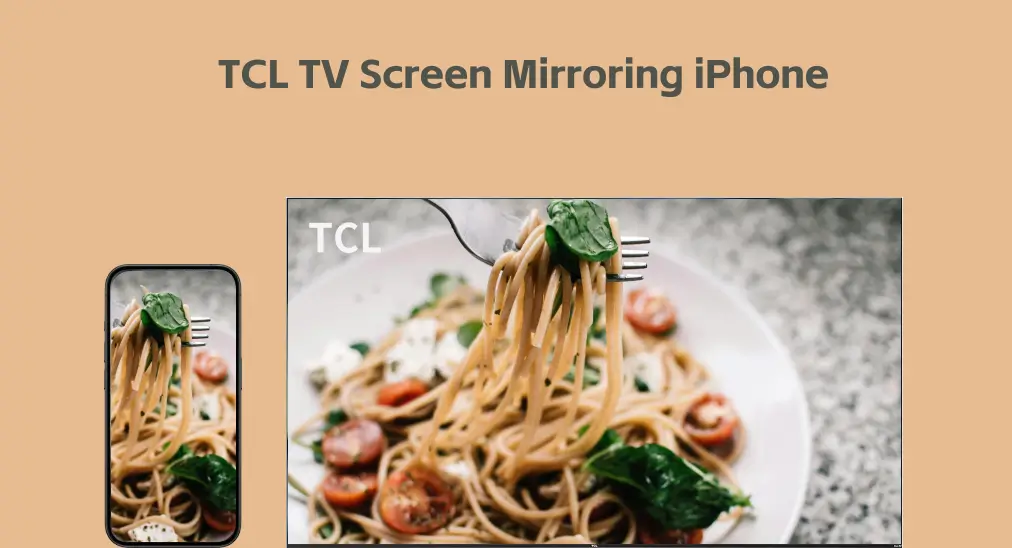
Duplicación de Pantalla de iPhone en TV TCL for someone who first touches smart TVs and iOS is challenging. If you have no experience with them, don't worry. This post guides you through the process of mirroring iPhone to TCL TV using different methods. Then, you'll have an unprecedented watching experience with media from your iPhone.
Tabla de Contenido
Cómo hacer Duplicación de Pantalla de iPhone a TV TCL
¿Puedes duplicar la pantalla del iPhone en un televisor TCL? Sí, la duplicación de pantalla del iPhone en un televisor TCL se puede lograr por muchos medios, y los medios más fáciles y económicos se cubren aquí, incluyendo el uso de un Aplicación de Duplicación de Pantalla para iPhone (el más recomendado), AirPlay, y adaptador HDMI y cable.
Nota: Debe asegurarse de que su televisor TCL permita la Duplicación de Pantalla. Por ejemplo, en un televisor TCL Roku, debe ir a Configuraciones > System > Duplicación de Pantalla and set the mode to Prompt o Siempre permitir. The mode Never allow bloquea todos los intentos de Duplicación de Pantalla. Luego, puedes comenzar la Duplicación de Pantalla del iPhone al TCL Roku TV sin problemas.
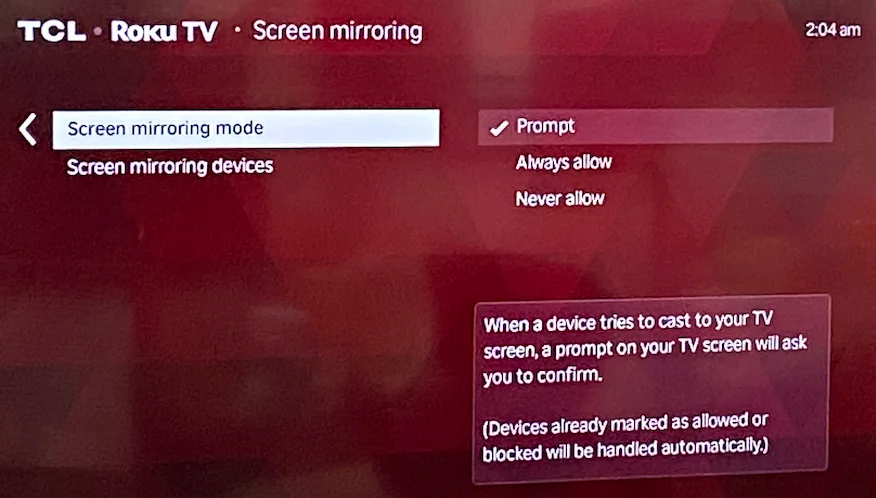
Duplicación de Pantalla de iPhone en TV TCL vía App
¿Cómo conectar el iPhone a un televisor TCL para Duplicación de Pantalla? ¿O cómo hacer una transmisión a un televisor TCL desde un iPhone? La solución óptima podría ser usar una aplicación de Duplicación de Pantalla, como la Aplicación de Duplicación de Pantalla para iPhone y aplicación de Android.

The third-party app mirrors and casts media from iPhone to almost all mainstream TVs without hassles, including TCL Roku TV and TCL Google TV. Its clean interface makes it easy for those who have never tried screen mirroring. So, don't hesitate to give the app a try. You can get it on your iPhone or iPad by just clicking the button below.
Descarga la Aplicación de Duplicación de Pantalla
To get started with TCL Google TV screen mirroring iPhone, ensure that your TCL TV and iPhone are connected to the same WiFi network; otherwise, the app won't find your TCL TV. Then, continue to:
Passo 1. Encienda su televisor TCL y lance la aplicación de Duplicación de Pantalla en su dispositivo iOS.
Passo 2. Clic en el Toca para conectar sección y toque el Conectar button under your TCL TV once it appears. When the app finishes the connection, it will prompt "succeed" and return to the homepage.
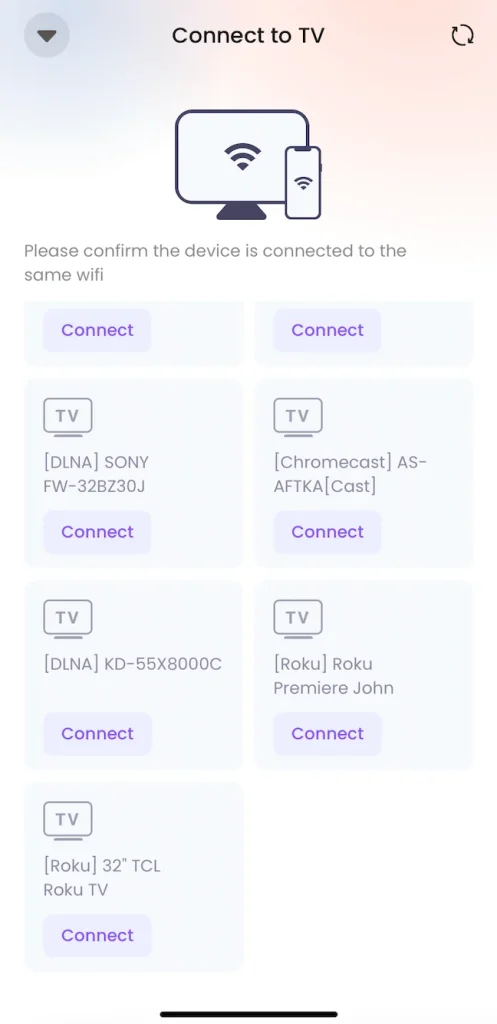
Passo 3. En la página de inicio, toca el Duplicación de Pantalla Si necesitas la transmisión de TV TCL desde tu iPhone, puedes probar una de las funciones a continuación para Duplicación de Pantalla.

Passo 4. Personaliza la calidad de la imagen (Alta, Media o Baja) y el Volumen (Apagado o Encendido) y toca el Iniciar Duplicación de Pantalla botón.

Passo 5. Tocar Iniciar transmisión y espere a que termine la cuenta regresiva. Luego, lo que se muestre en la pantalla de su iPhone debería estar en la pantalla de su televisor TCL. Si desea finalizar la Duplicación de Pantalla del iPhone en el TCL, simplemente toque Detener transmisión.

Como puede ver, es libre de complicaciones duplicar la pantalla del iPhone en un televisor TCL con la aplicación de duplicación de pantalla de iPhone de terceros. Obtenga la aplicación en su dispositivo iOS y comience la duplicación de pantalla del iPhone en el televisor TCL.
Duplicación de Pantalla de TCL TV iPhone a través de AirPlay
¿Cómo conectarse al televisor TCL desde un iPhone para Duplicación de Pantalla? La segunda solución es usar AirPlay. Apple AirPlay no solo está disponible en dispositivos Apple, sino que también se ha introducido en dispositivos que no son Apple. Afortunadamente, TCL está en la lista, y muchos TCL Los televisores son compatibles con AirPlay.:
- TCL C735 Series
- TCL C835 Series
- TCL C845 Series
- TCL Q750G Series
- TCL QM850G Series
- TCL Roku TV 3-Series
- TCL Roku TV 4-Series
- TCL Roku TV 5-Series
- TCL Roku TV 6-Series
- TCL Roku TV 8-Series
- Colección XL de TCL Roku TV
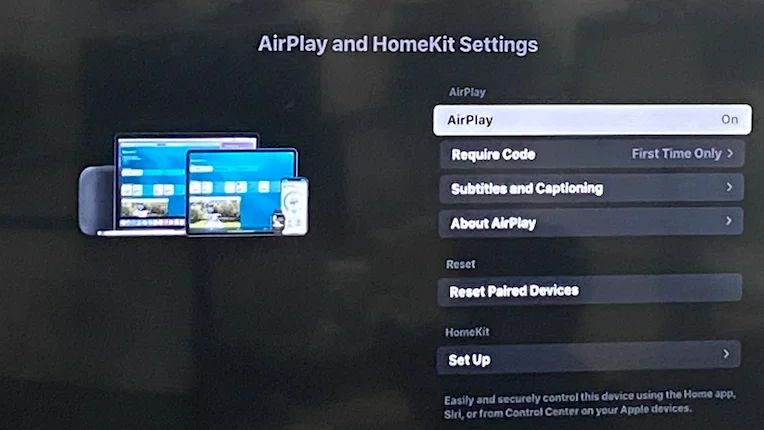
Si su televisor TCL admite AirPlay, vea cómo duplicar el iPhone en el televisor TCL a través de AirPlay:
Passo 1. Asegúrate de que tu iPhone y el televisor TCL estén utilizando la misma red WiFi.
Passo 2. Habilite AirPlay en su televisor TCL. Por ejemplo, vaya a Configuraciones > Configuraciones de Apple AirPlay y Homekit y activa AirPlay en TCL Roku TV.
Passo 3. Access your iPhone's control center and tap the dos rectángulos superpuestos (Duplicación de Pantalla).

Passo 4. Espera a que AirPlay detecte tu TV TCL. Una vez que lo haga, toca tu TV TCL para conectarte.
Passo 5. Una vez conectado, la pantalla de tu iPhone aparecerá en la pantalla de tu televisor TCL.
Duplicación de Pantalla de iPhone a TV TCL a través de HDMI
Ya sea que uses una aplicación de Duplicación de Pantalla o AirPlay para la Duplicación de Pantalla de TCL iPhone, es necesaria la misma conexión WiFi en ambos dispositivos. Cómo Duplicación de Pantalla sin WiFi desde iPhone a TCL TV? Puedes comenzar la Duplicación de Pantalla de iPhone a TCL TV con un cable HDMI, que no requiere conexión WiFi.
Since the iPhone doesn't have an HDMI interface, you need to purchase an HDMI adapter, which will be used to connect your iPhone and the HDMI cable. There are two types of HDMI adapters for iPhones: USB-to-HDMI adapters and Lightning-to-HDMI adapters. The former is used for iPhone 15 and later; the latter for iPhone 14 and older.

¿Cómo duplicar la pantalla de un iPhone a un televisor TCL a través de HDMI? Necesitas:
Passo 1. Conecta el adaptador HDMI compatible a tu iPhone.
Passo 2. Conecte un extremo de su cable HDMI al adaptador HDMI, y luego el otro extremo al puerto HDMI de su televisor TCL. Tome nota de la etiqueta del puerto HDMI.

Passo 3. Enciende tu televisor TCL. Luego, presiona el botón de entrada en tu control remoto TCL y elige el puerto HDMI en el que has conectado el cable HDMI. La pantalla de tu iPhone aparecerá en la pantalla grande.
Conclusión
Can you watch videos from your iPhone on your TCL TV now? If you haven't gotten the TCL TV screen mirroring iPhone started, just try one of the above three methods now (using the screen mirroring is recommended as it generally has no compatibility worries). If you run into screen mirroring issues, please ensure that your devices are connected to the same WiFi network and running the latest OS version and restart them. If the issues persist, contact TCL support for further assistance.
Preguntas Frecuentes sobre la Duplicación de Pantalla de TCL TV con iPhone
P: ¿Cómo duplico mi iPhone a mi televisor inteligente TCL?
Puede elegir una aplicación de Duplicación de Pantalla para duplicar su iPhone en su televisor inteligente TCL. Si su televisor inteligente TCL es compatible con AirPlay, puede hacer AirPlay desde su iPhone al televisor. Si tiene un adaptador de USB a HDMI o un adaptador de Lightning a HDMI, entonces duplique su iPhone en su televisor inteligente TCL con un cable HDMI.
Q: Why won't my TCL TV connect to my iPhone?
If your TCL TV won't connect to your iPhone, it could be due to several reasons: both devices must be on the same Wi-Fi network, and the TV should support AirPlay; check that AirPlay is enabled in the TV's settings. Additionally, ensure that both devices have the latest software updates and consider restarting them to resolve minor glitches. Changing your iPhone's name to a single word may also help, and as a last resort, a factory reset of the TV can be performed if other solutions fail.








